
Willkommen, eine Nachricht zu hinterlassen, weiterzuleiten,
Klicken Sie auf mich für die Referenzadresse des Projektquellcodes – Willkommen beim Start
In diesem Artikel erfahren Sie:
1, Eclipse, Intellij IDEA-Klonprojekt
2. So aktivieren Sie Intellij IDEA
3. Maven-DownloadInstallationKonfiguration
So starten Sie weixin_guide
Die Schritte sind wie folgt: NavigationSpaltenauswahl<a href="//m.sbmmt.com/wiki/1313.html" target="_blank">Datei<code><a href="//m.sbmmt.com/wiki/1313.html" target="_blank">File</a>>Import...> <a href="//m.sbmmt.com/wiki/1544.html" target="_blank">Git<code><a href="//m.sbmmt.com/wiki/1544.html" target="_blank">Git</a>> Projects from Git>Clone URL>URI Geben Sie die Adresse des zu klonenden Projekts ein und klicken Sie auf „Weiter“. Klicken Sie auf „Weiter“, bis der Hintergrundklon abgeschlossen ist Konvertieren Sie das Projekt in ein Maven-Projekt (dieser Vorgang erfordert das Herunterladen des JAR aus dem zentralen Maven-Repository. Wenn dies jetzt fehlschlägt, wird empfohlen, einen Maven lokal zu installieren und zu konfigurieren. Referenzadresse für die Installation) Import as general project Stellen Sie ein inländisches Alibaba-Lager bereit
in maven<.>set
xml Konfigurieren Sie den Spiegel-Unterknoten in der Datei und fügen Sie den folgenden Spiegel hinzuDer detaillierte Betriebs-Screenshot lautet wie folgt:
<mirror> <id>nexus-aliyun</id> <mirrorOf>*</mirrorOf> <name>Nexus aliyun</name> <url>http://maven.aliyun.com/nexus/content/groups/public</url> </mirror>
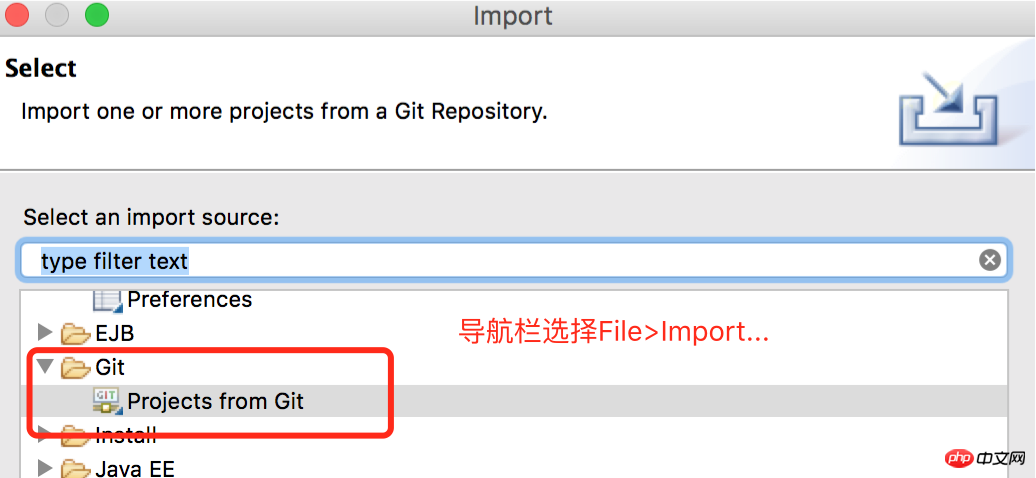 Eclipse-Importprojekt 01.png
Eclipse-Importprojekt 01.png
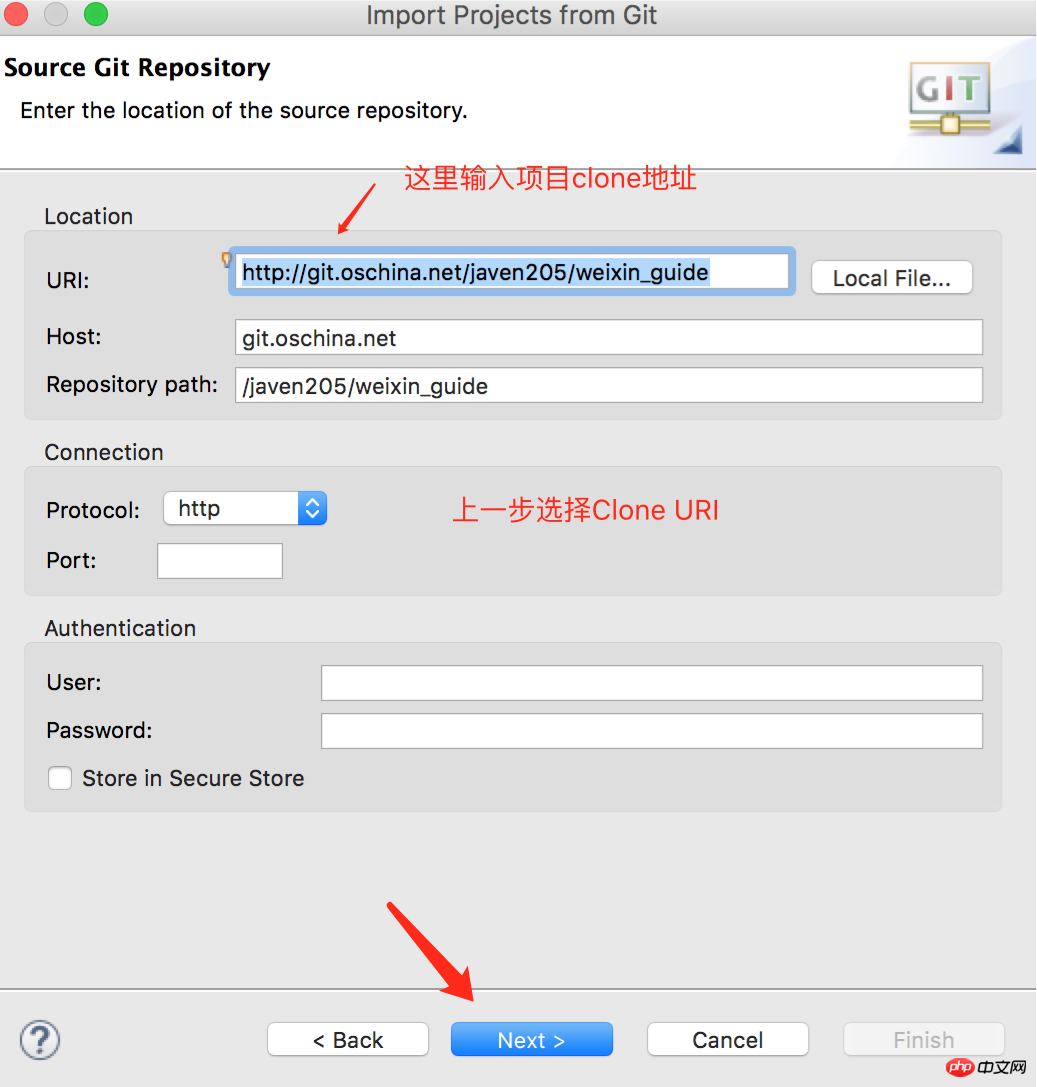 Eclipse-Importprojekt 02.png
Eclipse-Importprojekt 02.png
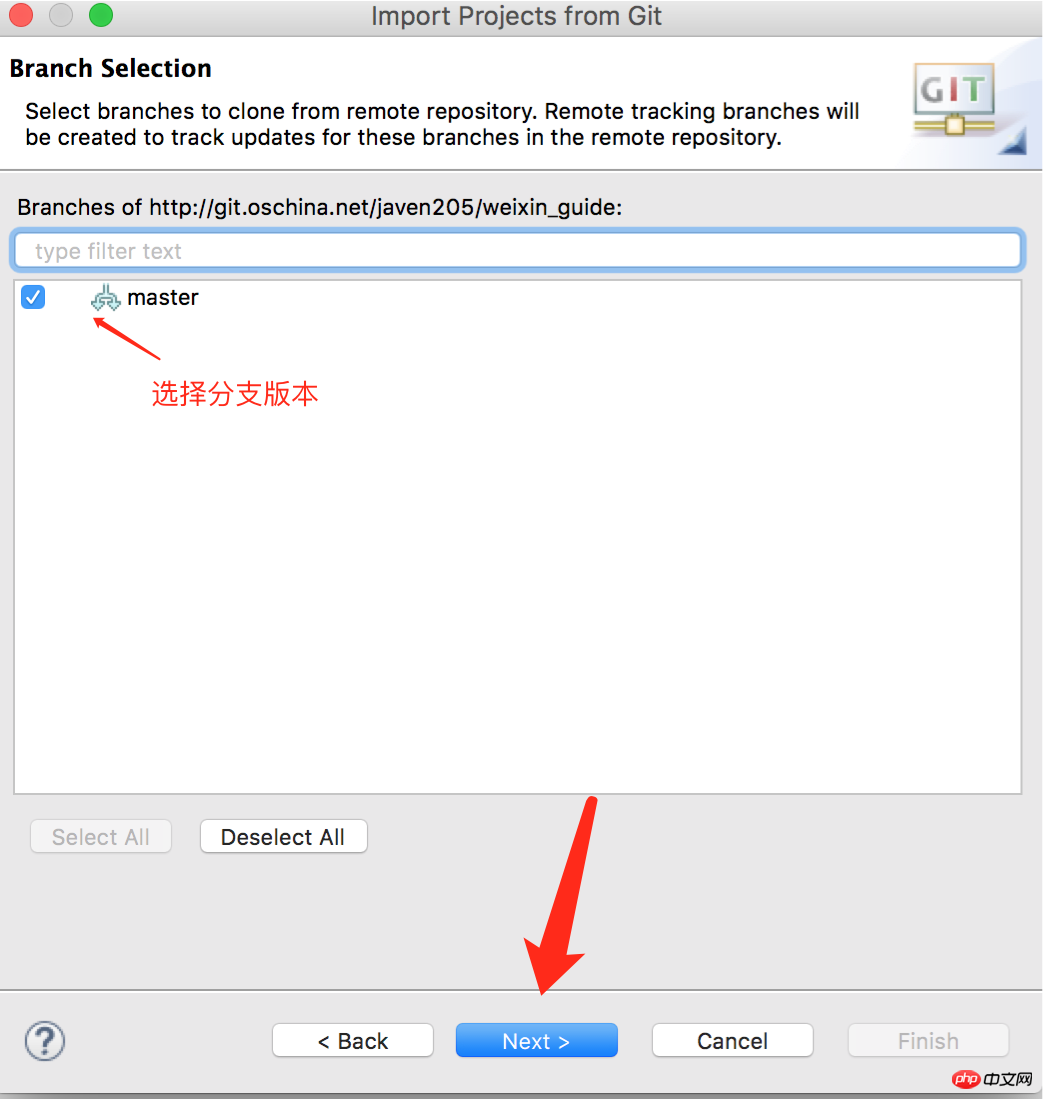 Eclipse-Importprojekt 03.png
Eclipse-Importprojekt 03.png
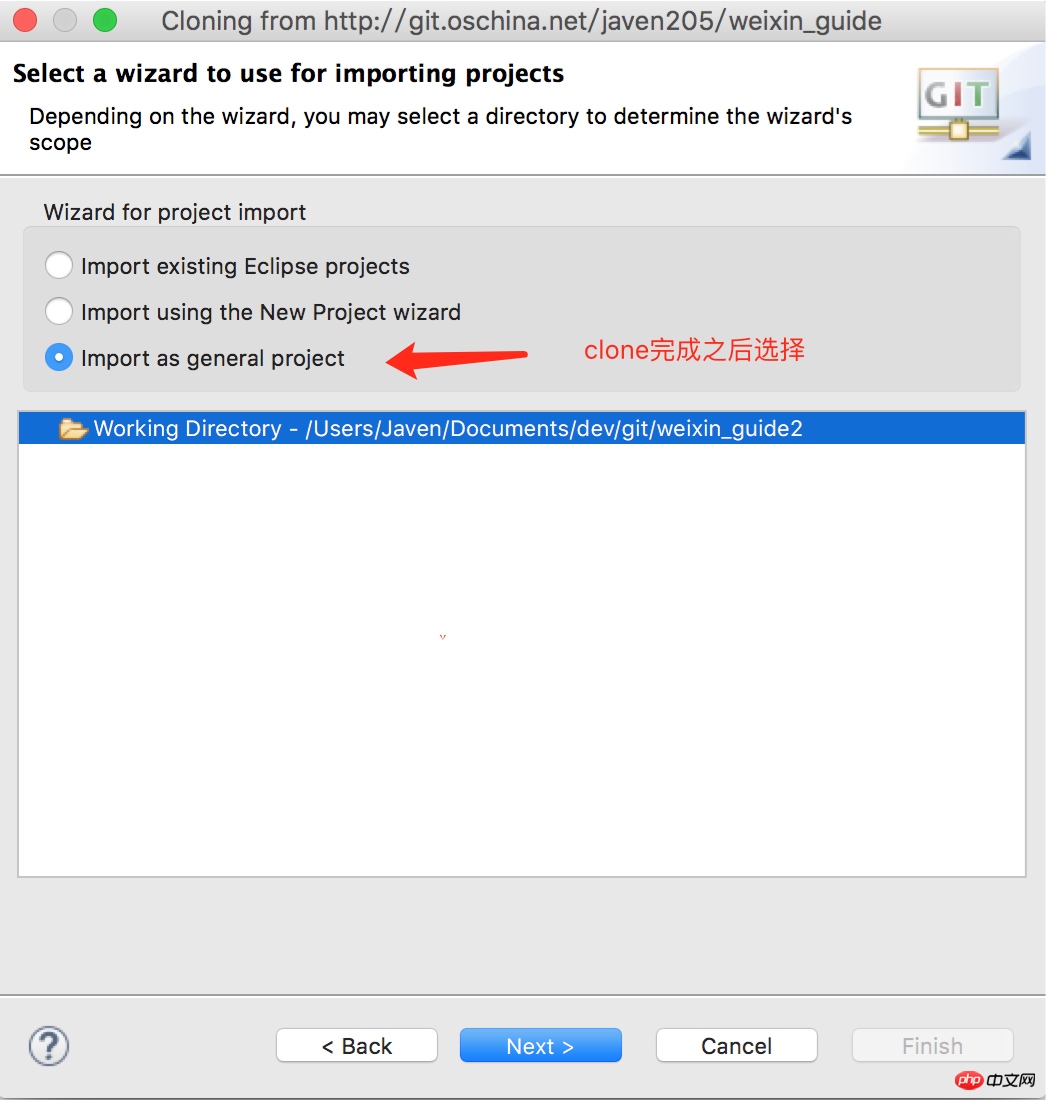 Eclipse-Importprojekt 04.png
Eclipse-Importprojekt 04.png
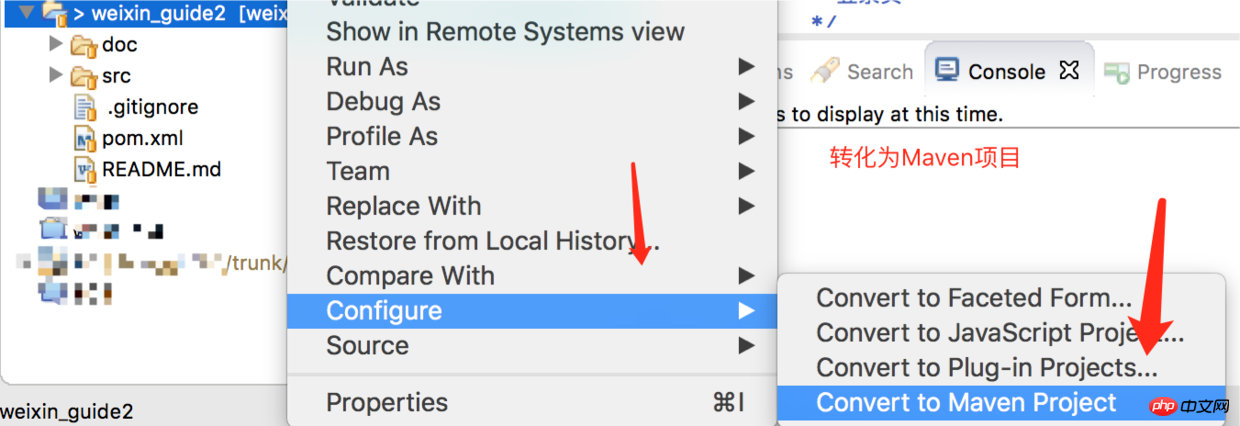 Eclipse-Importprojekt 05.png
Eclipse-Importprojekt 05.png
Senden Sie eine
Die Schritte sind wie folgt:Intellij IDEA
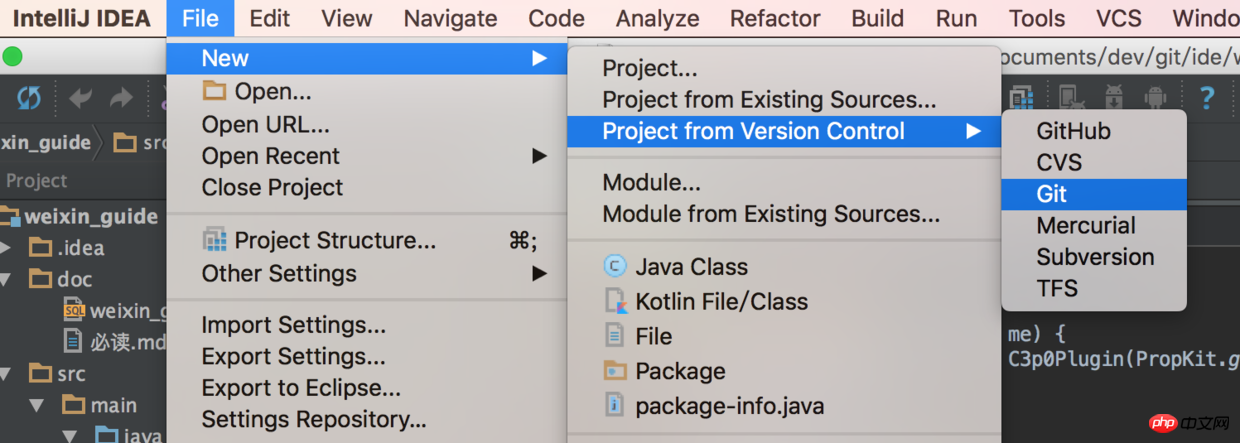 IDEA import project 01.png
IDEA import project 01.png
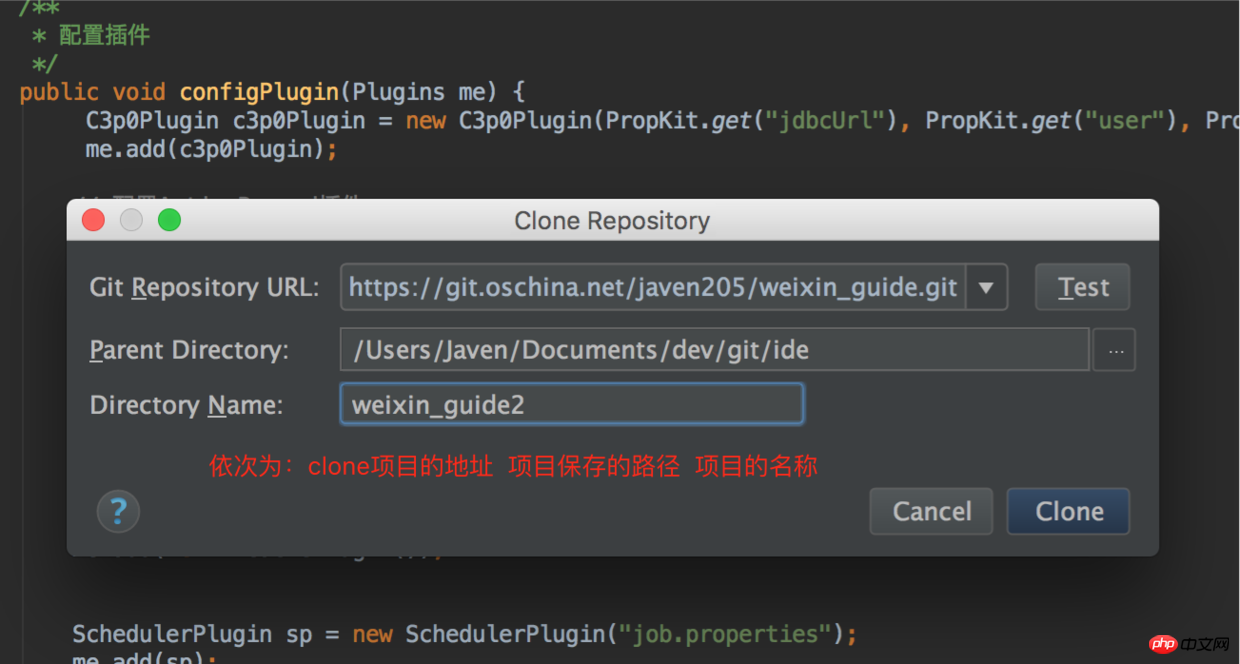 IDEA-Importprojekt 02.png
IDEA-Importprojekt 02.png
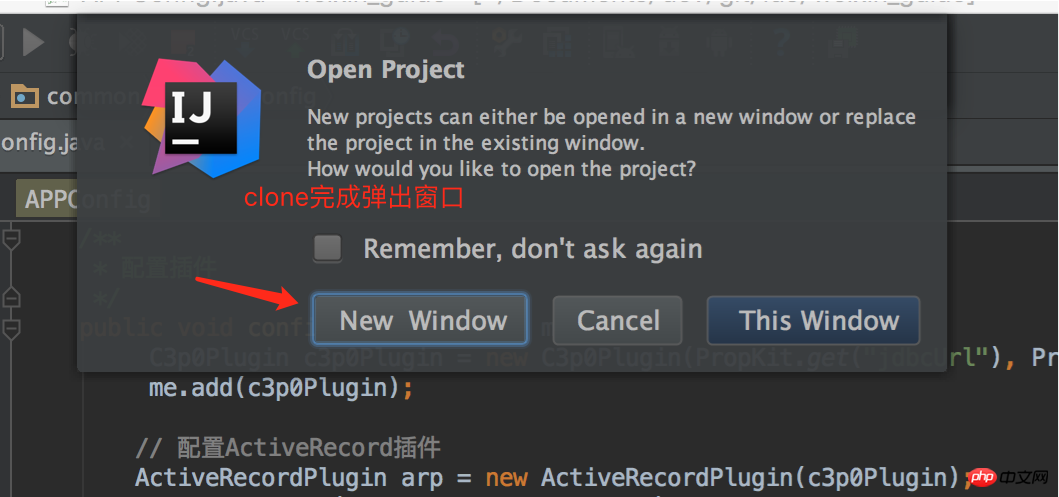 IDEA-Importprojekt 03.png
IDEA-Importprojekt 03.png
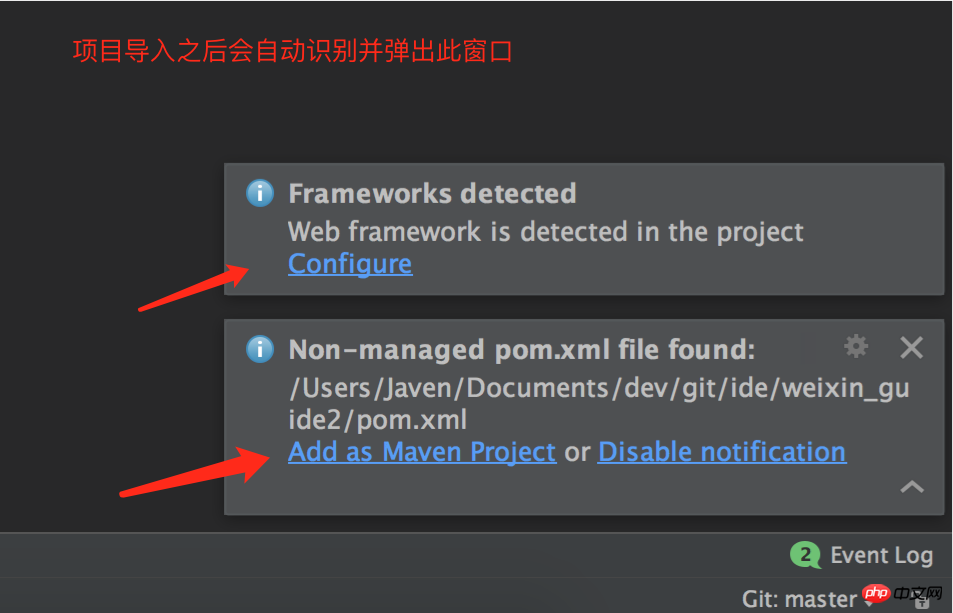 IDEA-Importprojekt 04.png
IDEA-Importprojekt 04.png
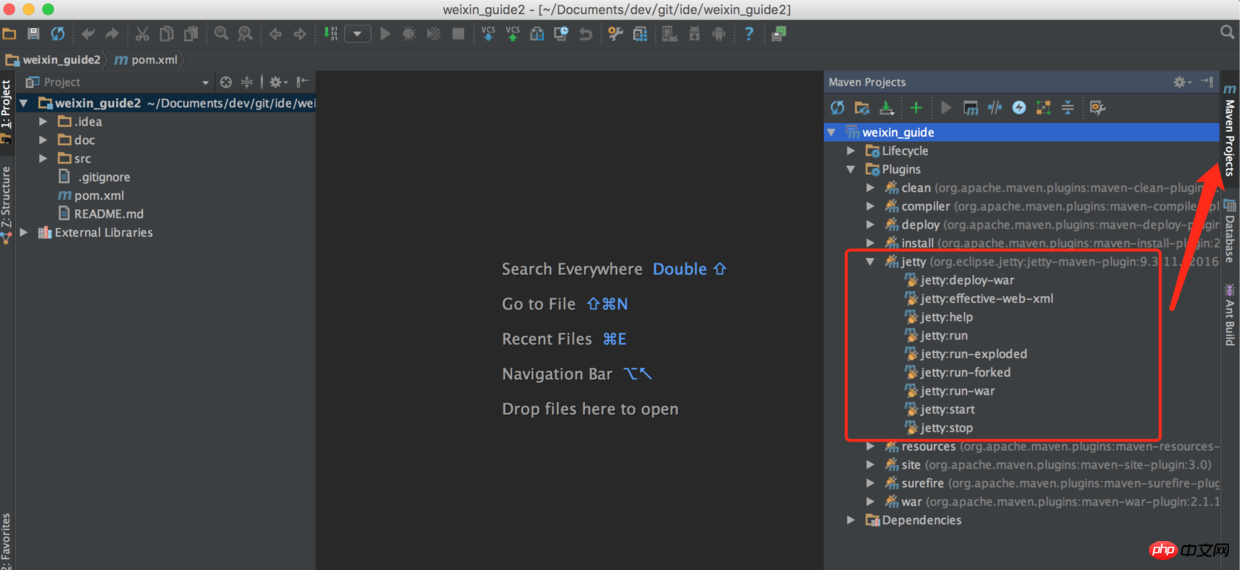 IDEA-Importprojekt 05.png
IDEA-Importprojekt 05.png
Wenn Sie mit Git-Befehlen vertraut sind, können Sie den Befehl natürlich auch zum Importieren des Projekts verwenden
Eclipse: Maven installieren, installieren und kompilieren Sie das ProjektProjekt ausführen
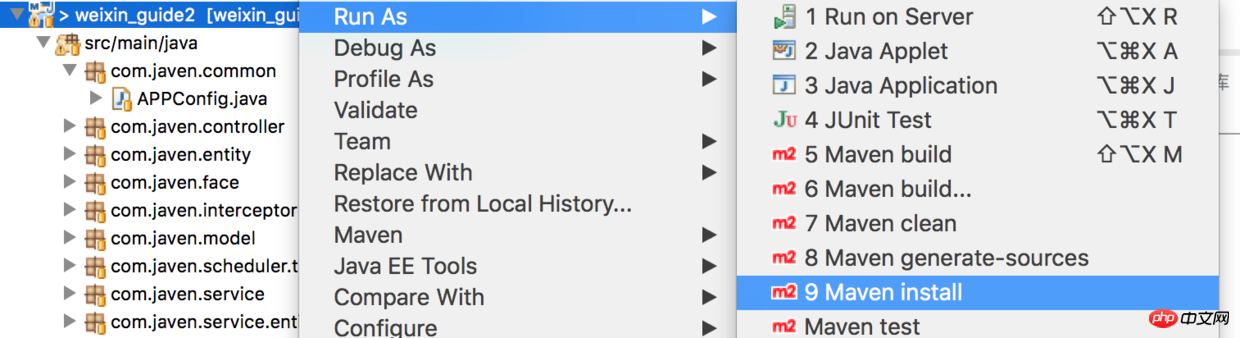 Eclipse führt das Projekt 02.png aus
Eclipse führt das Projekt 02.png aus
Konfigurationsdatei
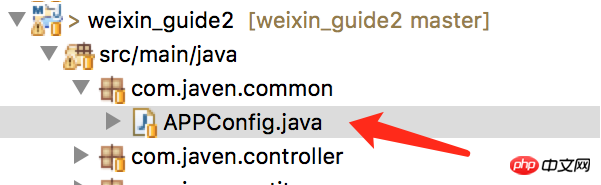 Eclipse run project 02.png
Eclipse run project 02.png
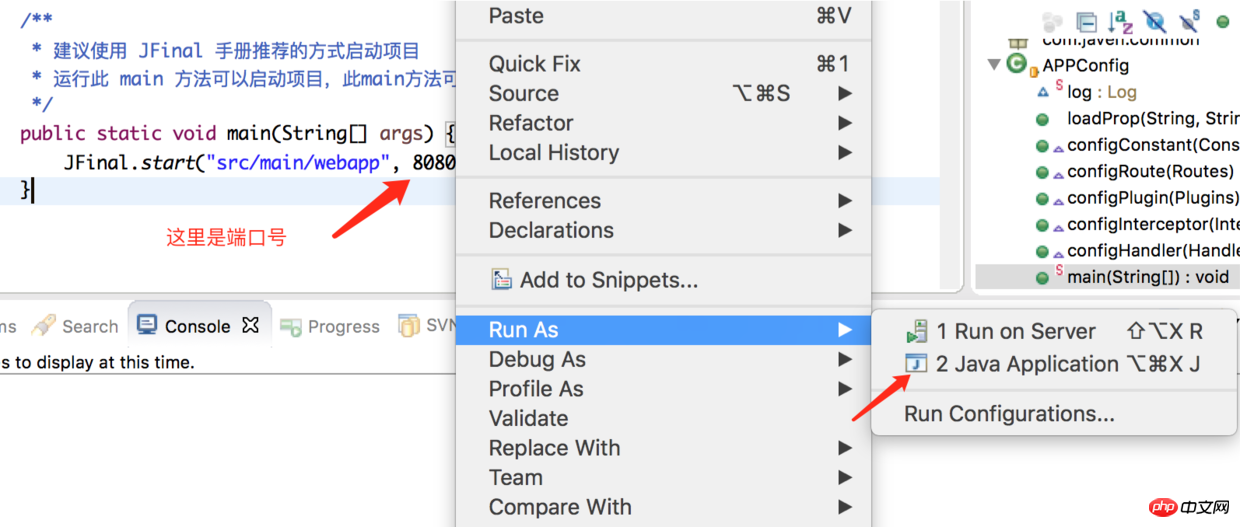 Eclipse Run Project 03.png
Eclipse Run Project 03.png
/**
* 配置插件
*/
public void configPlugin(Plugins me) {
/* C3p0Plugin c3p0Plugin = new C3p0Plugin(PropKit.get("jdbcUrl"), PropKit.get("user"), PropKit.get("password").trim());
me.add(c3p0Plugin);
// 配置ActiveRecord插件
ActiveRecordPlugin arp = new ActiveRecordPlugin(c3p0Plugin);
arp.addMapping("course", Course.class);
arp.addMapping("orders", Order.class);
arp.addMapping("users","id", Users.class);
arp.addMapping("Tuser", TUser.class);
arp.addMapping("stock", Stock.class);
arp.addMapping("idea", Idea.class);
arp.setShowSql(true);
me.add(arp);
// ehcahce插件配置
me.add(new EhCachePlugin());
SchedulerPlugin sp = new SchedulerPlugin("job.properties");
me.add(sp);*/
}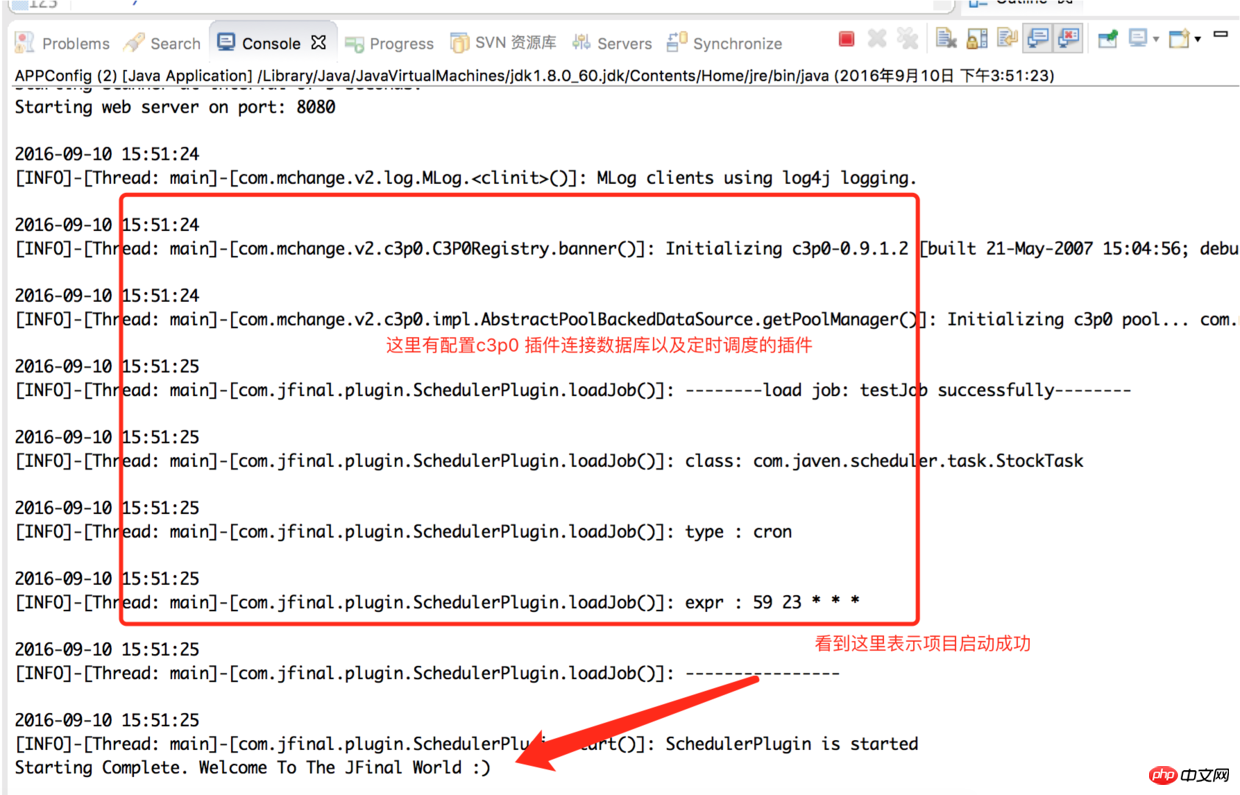 Eclipse Run Project 04.png
Eclipse Run Project 04.png
Starten Sie das Projekt mit dem Maven-Plug-in Jetty. Die detaillierten Schritte sind wie folgt:
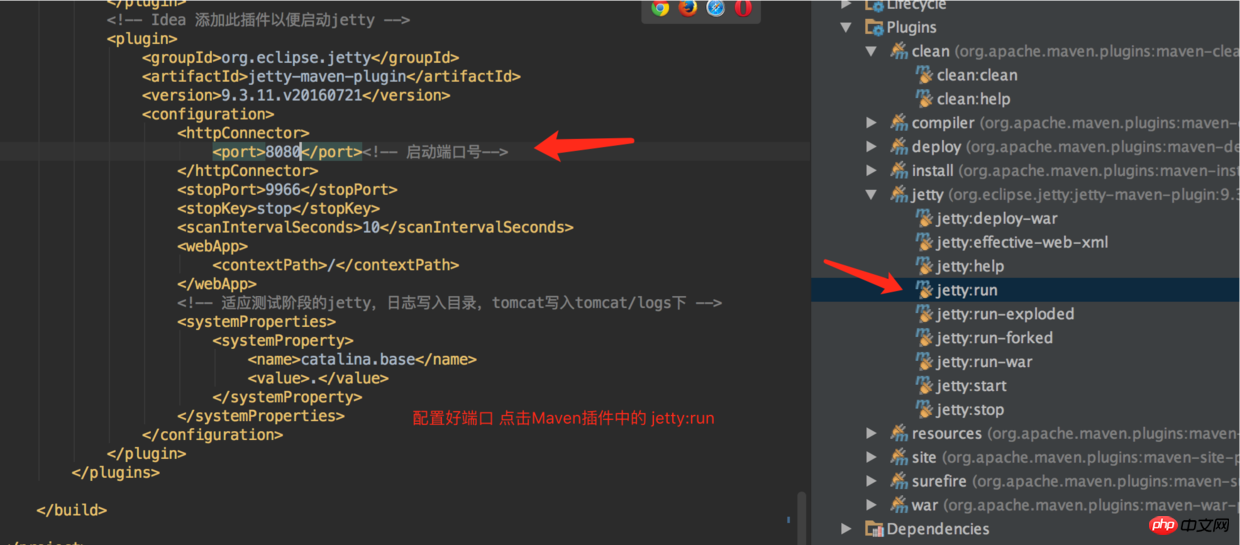
IDEA run Project 01.png
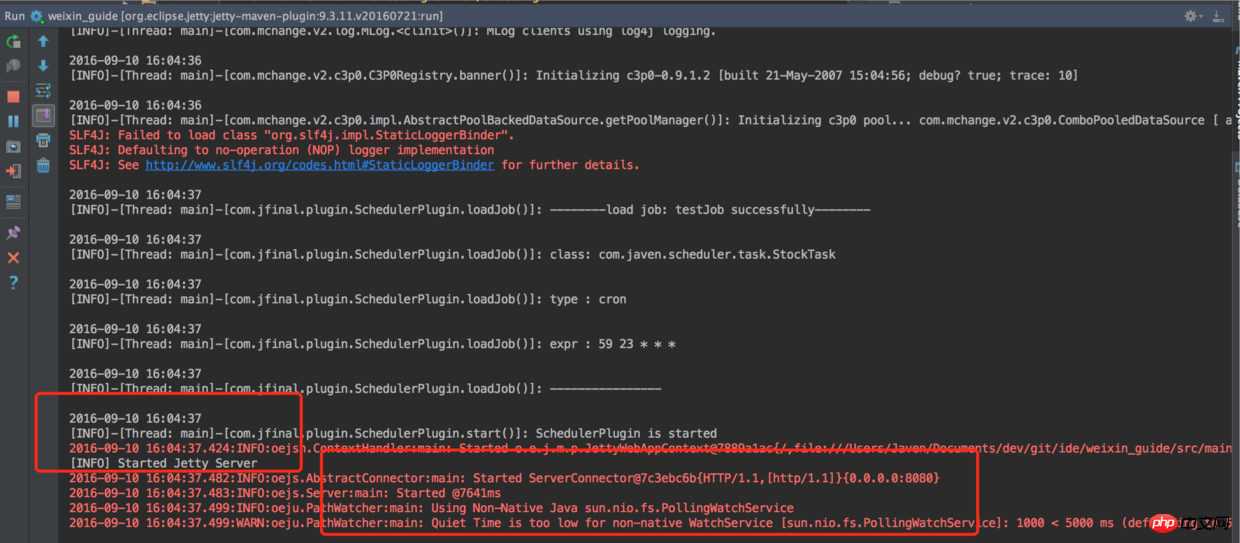
IDEA Run Project 02.png
Das obige ist der detaillierte Inhalt vonProjekteinführung für die Entwicklung eines öffentlichen WeChat-Kontos. Für weitere Informationen folgen Sie bitte anderen verwandten Artikeln auf der PHP chinesischen Website!




